使用此对话框可以指定按最佳拟合创建通过一系列对象的路线时使用的设定。
输入数据
- 输入类型
-
指定要用来创建最佳拟合路线的源对象的类型(“AutoCAD 块”、“AutoCAD 图元”、“AutoCAD 点”、“几何空间点”或“要素线”)。
- 顶点消除选项
-
打开“顶点消除选项”对话框,通过该对话框可以指定使用要素线或 AutoCAD 图元作为输入数据时用于添加或删除顶点的选项。
- 路径 1
-
指定通过一条回归点的路径创建路线。
使用此选项可以根据中心线采样数据创建路线。
- 路径 2
-
指定在两条回归点的路径之间创建路线。
使用此选项可以在道路铺装层各边的采样数据之间或在左右轨道的采样数据之间创建路线中线。
最佳拟合选项
这些选项会影响最佳拟合算法应用到输入数据的方式。
- 曲线检测的最大半径
-
为通过输入数据创建的曲线指定可接受的最大半径。
注: 该值是一个估计值。为了获得最佳结果,请指定稍微大于输入数据中已知最大半径的值。 - 创建缓和曲线
-
指定在路线切线和曲线之间创建缓和曲线。曲线任一侧的缓和曲线都是对称的,除非选择了“匹配切线”选项。
注: 选择此选项后,此选项下的所有选项都将可用。 - 缓和曲线的所需 R/A
-
指定所创建缓和曲线的目标 R/A 比例。
- 创建缓和曲线并在可行位置匹配切线
-
指定解决方案将尽可能跟随切线。如果没有可用的解决方案,则切线将朝圆移动,直到在切线和曲线之间找到缓和曲线解决方案。
- 缓和曲线的最小 R/A
-
指定所创建缓和曲线的最小 R/A 比例。该值用于控制缓和曲线的长度:
- 较大的值会生成较短的缓和曲线。
- 较小的值会生成较长的缓和曲线。
创建设定
- 路线名称
-
指定路线的名称。每条路线都必须具有唯一的名称。
- 场地
-
指定路线的场地。从“场地”列表中选择场地,或输入新场地名称。
- 路线样式
-
显示当前的样式。单击箭头可选择其他路线样式。
- 路线标签集
-
显示默认的路线标签集。单击箭头可选择其他路线标签集。
- 图层
-
显示要在其上创建路线对象的图层。单击箭头可选择其他图层。
- 缓和曲线类型
-
指定要在最佳拟合路线中使用的缓和曲线类型。有关详细信息,请参见关于缓和曲线定义。
注: 最佳拟合路线不支持“正弦半波递减切线”和“NSW 三次抛物线”。
- 显示报告
-
打开“最佳拟合路线报告”视景,其中列出了最佳拟合回归的结果,包括每个回归点的坐标。
- 标签偏移
-
在图形中创建用于显示“图元的偏移”信息的标签,该信息显示在“最佳拟合路线报告视景”中。
这些标签显示从最佳拟合路线到输入数据(图元)的正向或负向水平偏移距离。正值表示输入数据位于最佳拟合路线的右侧(起始于桩号 0+00 时),负值表示输入数据位于最佳拟合路线的左侧。
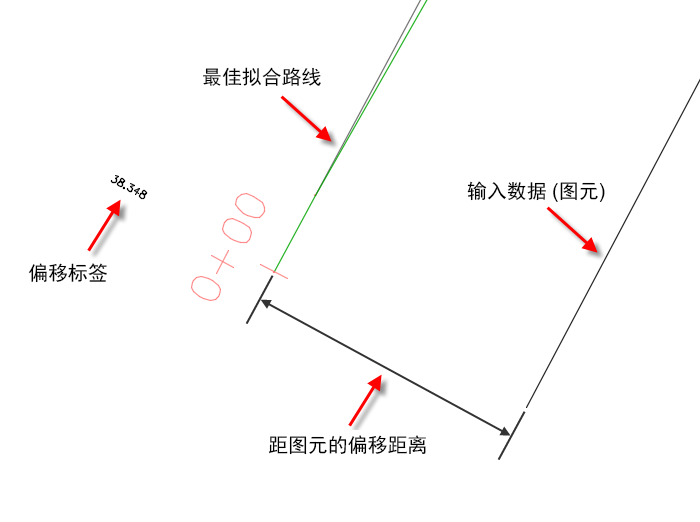 注: 这些标签使用高度为 1.00 的标准文本样式,并且创建在图层 0 上。
注: 这些标签使用高度为 1.00 的标准文本样式,并且创建在图层 0 上。